08 ruj Informatika u 3. razredu
Na nastavi informatike u 3. razredu, micro:bit se može koristiti za upoznavanje učenika s naredbama za donošenje odluka i petlji te naredbi za kreiranje jednostavnih igrica.
Možete ga koristiti i uz radni listić, kao uređaj koji zadaje zadatke ili kao uvodnu aktivnost s cijelim razrednom.
U nastavku su izdvojeni primjeri korištenja micro:bita koji obrađuju gradivo informatike 3. razreda. Prvi primjer isprobajte, a drugi proučite i programirajte uz upute za učitelje i radni listić.
ZAŠTITA OSOBNIH PODATAKA
Preuzmite i isprobajte program za micro:bit pomoću kojeg učenici vježbaju prepoznavanje osobnih podataka pomoću micro:bita. Učenici samostalno ili u paru koriste micro:bit, bez programiranja.
Pritiskom na tipkala A+B prikazuje se nasumično odabran podatak za koji treba odrediti je li osoban ili nije.
Pritiskom na tipkalo A odabire se da prikazani podatak je osoban podatak.
Pritiskom na tipkalo B odabire se da prikazani podatak nije osoban podatak.
Pritiskom na logotip ponavlja se prikaz prethodno nasumično odabranog podatka.
IGRA: UHVATI TOČKU
Proučite sljedeći primjer za izradu jednostavne igrice na micro:bitu – Uhvati točku. Sprite se kreće po zaslonu micro:bita lijevo-desno, a cilj je pritisnuti tipke A i B istovremeno u trenutku kada je sprite na sredini zaslona. Na taj način se skupljaju bodovi, a svaki pogrešan odabir označava kraj igre.
Upute za učitelje možete koristiti kao predložak za upoznavanje učenika sa mogućnostim izrade igrica na micro:bitu. Na kraju sata im možete podijeliti Radni listić gdje će kroz kratke zadatke provjeriti naučeno.
1. korak
Unutar kategorije Variables prvo kreirajte varijablu koja će predstavljati sprite. Pritiskom na opciju Make a Variable otvara se prozor u koji upišite naziv sprite. Zatim iz kategorije Variables uzmite naredbu set sprite to 0 i smjestite je unutar on start bloka. Sprite postavite na početnu poziciju 2,2 naredbom create sprite at x:2 y:2 iz kategorije Game. Time će se sprite pozicionirati točno na sredini ekrana micro:bita i zasvijetlit će.
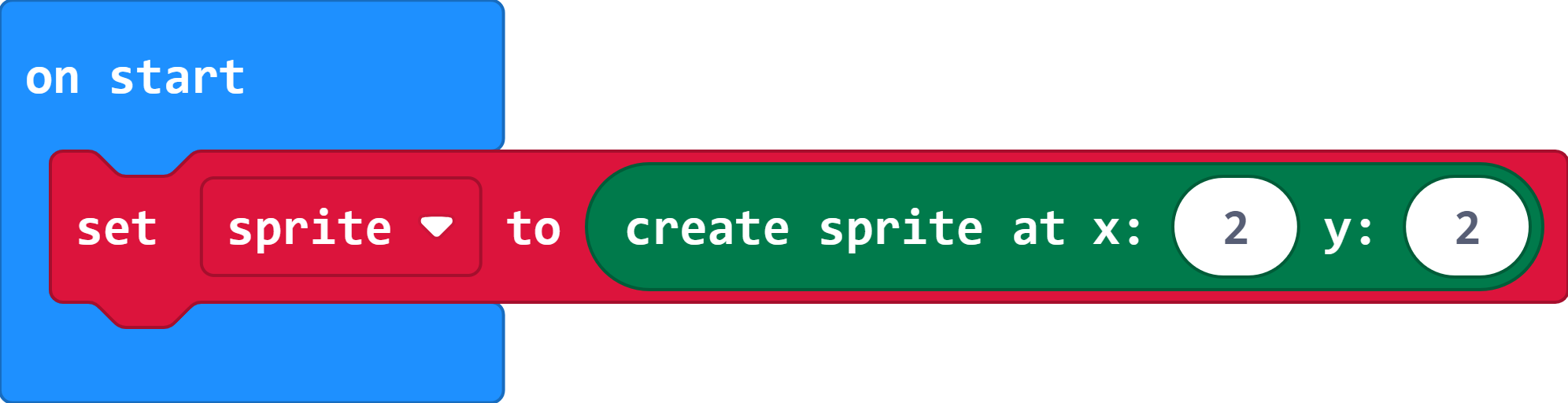
2. korak
U forever blok stavite naredbe iz Game kategorije: sprite move by 1 koja omogućava pomicanje sprite-a za 1 mjesto te naredbu sprite if on edge, bounce kojom će se sprite odbiti od ruba zaslona. Naredbom pauze određujete koliko brzo će se sprite pomicati – što je pauza kraća, sprite je brži.

3. korak
Sada treba složiti dio programa kojim će se pritiskom na tipke A i B sakupljati bodovi ili će biti kraj igre. Unutar bloka on button A+B pressed smjestite if then else naredbu.
Uvjet koji se provjerava je situacija kada je sprite na poziciji (2,2), odnosno kada je x koordinata jednaka 2. Pomoću naredbe usporedbe i naredbe sprite x iz Game kategorije, kreirajte uvjet u if then else naredbi koji provjerava je li x koordinata sprite-a jednaka 2.
Ako su tipkala A i B pritisnuta u trenutku kada je sprite na sredini zaslona micro:bita – pozicija (2,2), osvaja se jedan bod (change score by 1), inače je igra gotova (game over). Nakon što je igra završila, ispisat će se ukupan broj osvojenih bodova na ekranu micro:bita.
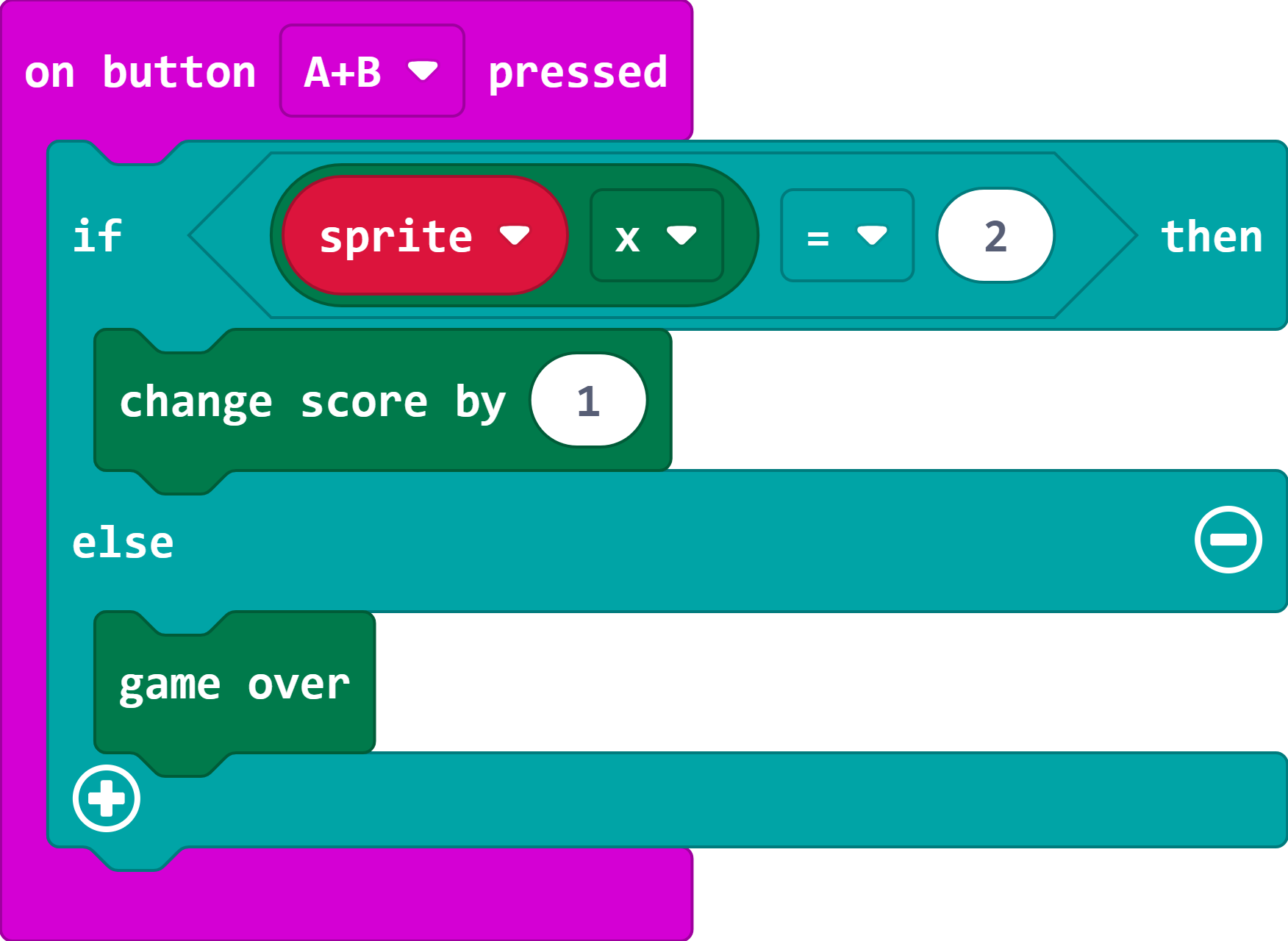
4. korak
Neka se igra ponovno pokrene pomicanjem micro:bita zaslonom prema dolje. Uzmite naredbu on shake iz Input kategorije i umjesto shake odaberite screen down. U blok smjestite naredbu reset koja se nalazi u Control kategoriji.

Gotov program

